win10系统开始弹出智能头条的卸载方法
1、点击 开始菜单 -- Windows 系统 -- 控制面板;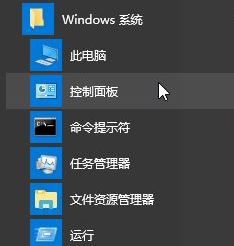
2、在 控制面板 中点击 卸载程序 按钮;
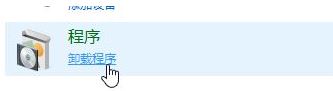
3、在卸载界面找到 智能云输入法 单击右键,选择 卸载/更改 ;

4、点击 【忍心卸载】 --【卸载】按钮即可!
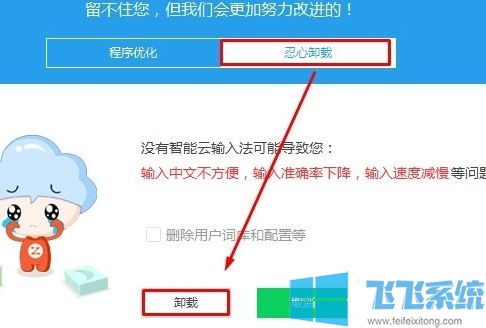
通过上述方法进行操作之后即可有效卸载智能头条,有需要的用户不要错过快来试试吧!
分享到:
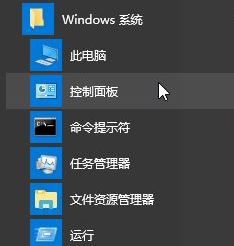
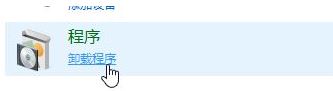

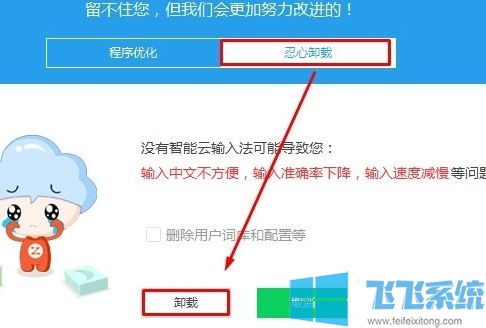
Copyright @ 2022 飞飞系统 feifeixitong.com